-
小编告诉你联想笔记本一键还原怎么操作
- 2018-09-22 08:47:21 来源:windows10系统之家 作者:爱win10
如今人们最大的帮手就是电脑,信息化的时代少不了电脑,它帮助我们连接网络,了解多元化的信息,但是应用电脑的次数频繁就会导致一些不可避免的问题发生,那么联想笔记本一键还原怎么操作?下面,小编就来跟大家讲解联想笔记本一键还原的操作经验。
联想一键恢复功能是在设置新机系统时假装的特殊功能,使很多朋友买了联想电脑,在用的过程中,出现了麻烦,只需要一键恢复即可解千愁,但自己的电脑基础知识不好,不知道该如何办,莫慌,小编这就将联想笔记本一键还原的使用技巧广俾你听。
联想笔记本一键还原怎么操作
如果电脑处于开机状态,可以按下windows键,进入开始页面,然后点击向下的箭头。
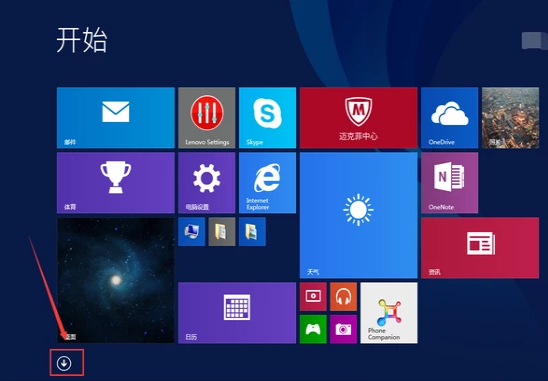
笔记本系统软件图解1
进入后找到联想一键恢复,点击进入。
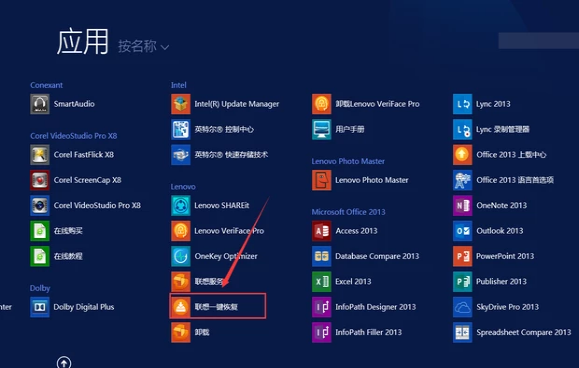
一键恢复系统软件图解2
弹出系统备份还原位置,点击确定。
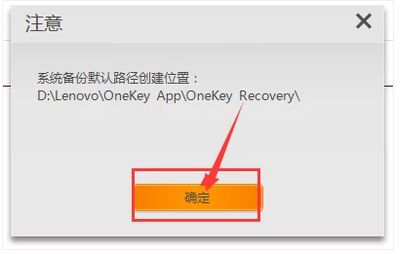
笔记本系统软件图解3
进入一间恢复页面,点击系统恢复,根据提示进行操作即可进行系统还原。
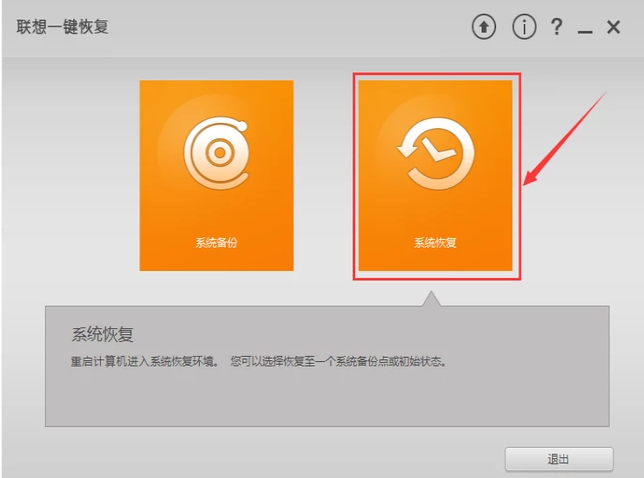
联想系统软件图解4
此外也可以按下电脑侧面的一键恢复按钮,可以直接进行电脑系统恢复
(注意电脑处于开机状态下按下才有效,关机状态按下是正常开机)。

一键还原系统软件图解5
以上就是想笔记本一键还原的使用方法,你学会了吗?
猜您喜欢
- 笔记本电脑小米win10系统如何重装..2022-11-28
- 老毛桃一键还原,小编告诉你电脑如何使..2018-01-11
- 萝卜菜一键重装系统教程2017-07-16
- 详解电脑怎样自己重装系统..2022-12-13
- 小编教网友们如何输入命令一键重装系..2017-07-03
- 电脑如何重装系统win11教程2023-01-11
相关推荐
- 笔记本一键装机软件哪个好用.. 2022-03-15
- 最干净的一键重装系统软件推荐.. 2022-05-31
- 电脑如何自己重装系统教程.. 2023-02-03
- 一键重装系统Ghost win7旗舰版64位图.. 2017-05-12
- 雨木林风win8一键安装系统教程.. 2017-05-16
- 电脑系统重装的教程 2022-12-21





 魔法猪一健重装系统win10
魔法猪一健重装系统win10
 装机吧重装系统win10
装机吧重装系统win10
 系统之家一键重装
系统之家一键重装
 小白重装win10
小白重装win10
 雨林木风win10系统下载32位专业版v201809
雨林木风win10系统下载32位专业版v201809 木马克星最终版(2011.0730已认证)下载
木马克星最终版(2011.0730已认证)下载 Visual Studio v2.0 单文件免费版(vs版本互转工具)
Visual Studio v2.0 单文件免费版(vs版本互转工具) 深度技术Ghost Windows XP SP3 中文版系统下载 v20.05
深度技术Ghost Windows XP SP3 中文版系统下载 v20.05 雨林木风win10系统下载64位专业版v201706
雨林木风win10系统下载64位专业版v201706 PPS网络电视_v2.7.0.1515绿色版(去广告破解版下载
PPS网络电视_v2.7.0.1515绿色版(去广告破解版下载 雨林木风Ghos
雨林木风Ghos 雨林木风Ghos
雨林木风Ghos 深度技术ghos
深度技术ghos 雨林木风ghos
雨林木风ghos 萝卜家园ghos
萝卜家园ghos WinX DVD Rip
WinX DVD Rip 深度技术ghos
深度技术ghos MPC-BE v1.2.
MPC-BE v1.2.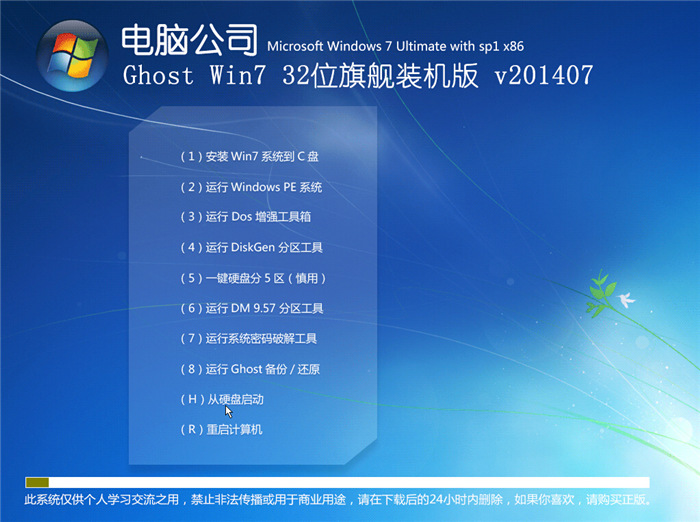 电脑公司_Gho
电脑公司_Gho Autoplot(交
Autoplot(交 系统之家win1
系统之家win1 粤公网安备 44130202001061号
粤公网安备 44130202001061号